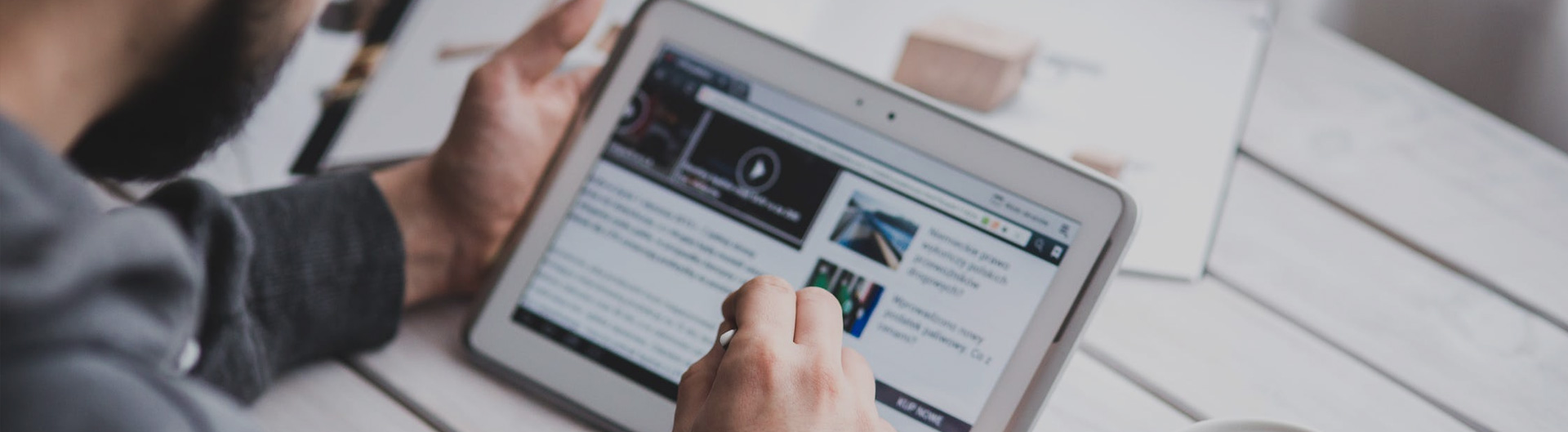
應用中最常見的就是輪播圖了,今兒(er) 個(ge) 就講講微信小程序中輪播圖的使用
輪播圖,不外乎倆(lia) 個(ge) 要素,跳轉鏈接 和 圖片地址
我在 pages/test/test.js中添加如下數據
//test.js
//獲取應用實例
var app = getApp()
Page({
data: {
imgUrls: [
{
link:'/pages/index/index',
url:'https://img02.tooopen.com/images/20150928/tooopen_sy_143912755726.jpg'
},{
link:'/pages/logs/logs',
url:'https://img06.tooopen.com/images/20160818/tooopen_sy_175866434296.jpg'
},{
link:'/pages/test/test',
url:'https://img06.tooopen.com/images/20160818/tooopen_sy_175833047715.jpg'
}
],
indicatorDots: true,
autoplay: true,
interval: 5000,
duration: 1000,
userInfo: {}
},
onLoad: function () {
console.log('onLoad test');
}
})
indicatgorRots 是否出現焦點
autoplay 是否自動播放
interval 自動播放間隔時間
duration 滑動動畫時間
更多樣式編輯請參看文檔 https://mp.weixin.qq.com/debug/wxadoc/dev/component/swiper.html?t=1475052054228
找到 文件 pages/test/test.wxml
<swiper indicator-dots="{{indicatorDots}}"
autoplay="{{autoplay}}" interval="{{interval}}" duration="{{duration}}">
<block wx:for="{{imgUrls}}">
<swiper-item>
<navigator url="{{item.link}}" hover-class="navigator-hover">
<image src="{{item.url}}" class="slide-image" width="355" height="150"/>
</navigator>
</swiper-item>
</block>
</swiper>
注意: swiper 千萬(wan) 不要在外麵 加上任何標簽 例如 <view> 之類的 ,如果加了可能會(hui) 導致輪播圖出不來
創建文件 pages/test/test.wxss
.slide-image{
width: 100%;
}
加上上麵的樣式可以使 輪播圖的寬度達到100% 然後更漂亮點,當然可以根據自己的喜好羅!
看效果

二:數據請求 表單的創建 提交 與(yu) 接收
開始正題了,本節小小研究了下 微信小程序的表單創建與(yu) 提交
先看看效果

<view id="adduser"><form bindsubmit="formSubmit" bindreset="formReset"><view class="section"><view class="section__title">姓名:</view><view class='form-group'><input type="text" class="input-text" name="username" placeholder="請輸入姓名" /></view></view><view class="section section_gap"><view class="section__title">年齡:</view><view class='form-group'><slider name="age" show-value ></slider></view></view><view class="section section_gap"><view class="section__title">性別:</view><view class='form-group'><radio-group name="gender"><label><radio value="1"/>男</label><label><radio value="0"/>女</label></radio-group></view></view><view class="section"><view class="section__title">地區選擇:</view><view class='form-group'><picker bindchange="bindPickerChange" value="{{index}}" range="{{array}}"><view class="picker"><input type="hidden" disabled="true" name="addr" value="{{array[index]}}"/></view></picker></view></view><view class="section section_gap"><view class="section__title">愛好:</view><view class='form-group'><checkbox-group name="hobby"><label><checkbox value="羽毛球"/>羽毛球</label><label><checkbox value="遊泳"/>遊泳</label></checkbox-group></view></view><view class="section section_gap"><view class="section__title">是否顯示:</view><view class='form-group'><switch name="isshow"/></view></view><view class="section btn-area"><button formType="submit">提交</button><button formType="reset">清空</button></view></form><!-- 黑框提示並消失 --><toast hidden="{{toast1Hidden}}" bindchange="toast1Change">{{notice_str}}</toast><!-- 確認框 及 提示框 --><view class="page__bd"><modal title="確認" confirm-text="確定" cancel-text="取消" hidden="{{modalHidden}}" mask bindconfirm="confirm_one" bindcancel="cancel_one">確認提交麽?</modal><modal class="modal" hidden="{{modalHidden2}}" no-cancel bindconfirm="modalChange2" bindcancel="modalChange2"><view> 提示 </view><view> 清空成功 </view></modal></view></view>
var app = getApp();Page({data:{// text:"這是一個頁麵"array:["中國","美國","巴西","日本"],toast1Hidden:true,modalHidden: true,modalHidden2: true,notice_str: '',index:0},toast1Change:function(e){this.setData({toast1Hidden:true});},//彈出確認框modalTap: function(e) {this.setData({modalHidden: false})},confirm_one: function(e) {console.log(e);this.setData({modalHidden: true,toast1Hidden:false,notice_str: '提交成功'});},cancel_one: function(e) {console.log(e);this.setData({modalHidden: true,toast1Hidden:false,notice_str: '取消成功'});},//彈出提示框modalTap2: function(e) {this.setData({modalHidden2: false})},modalChange2: function(e) {this.setData({modalHidden2: true})},bindPickerChange: function(e) {console.log('picker發送選擇改變,攜帶值為', e.detail.value)this.setData({index: e.detail.value})},onLoad:function(options){// 頁麵初始化 options為頁麵跳轉所帶來的參數},onReady:function(){// 頁麵渲染完成},onShow:function(){// 頁麵顯示},onHide:function(){// 頁麵隱藏},onUnload:function(){// 頁麵關閉},formSubmit: function(e) {var that = this;var formData = e.detail.value;wx.request({url: 'https://test.com:8080/test/socket.php?msg=2',data: formData,header: {'Content-Type': 'application/json'},success: function(res) {console.log(res.data)that.modalTap();}})},formReset: function() {console.log('form發生了reset事件');this.modalTap2();}})
#adduser{background: #f5f5f5;}.section__title{float: left;width:30%;}.form-group{float: right;width: 70%;}.section{clear: both;width:90%;margin: 2rem auto;}.input-text{border: 1px solid #ddd;}.button{border: 1px solid #1aad19;border-radius: 2px;}.picker{padding: 13px;background-color: #FFFFFF;}
<?phpvar_dump($_REQUEST);
本節 集合了
表單 https://mp.weixin.qq.com/debug/wxadoc/dev/component/form.html?t=1476197486816
數據請求 https://mp.weixin.qq.com/debug/wxadoc/dev/api/network-request.html?t=1476197484427
提示框 https://mp.weixin.qq.com/debug/wxadoc/dev/component/toast.html?t=1476197486420
確認和非確認框 https://mp.weixin.qq.com/debug/wxadoc/dev/component/modal.html?t=1476197489278
以及相關(guan) 表單 的信息 , 之後將分解講解 對應的小功能。